ARM-linux 下GDB的移植

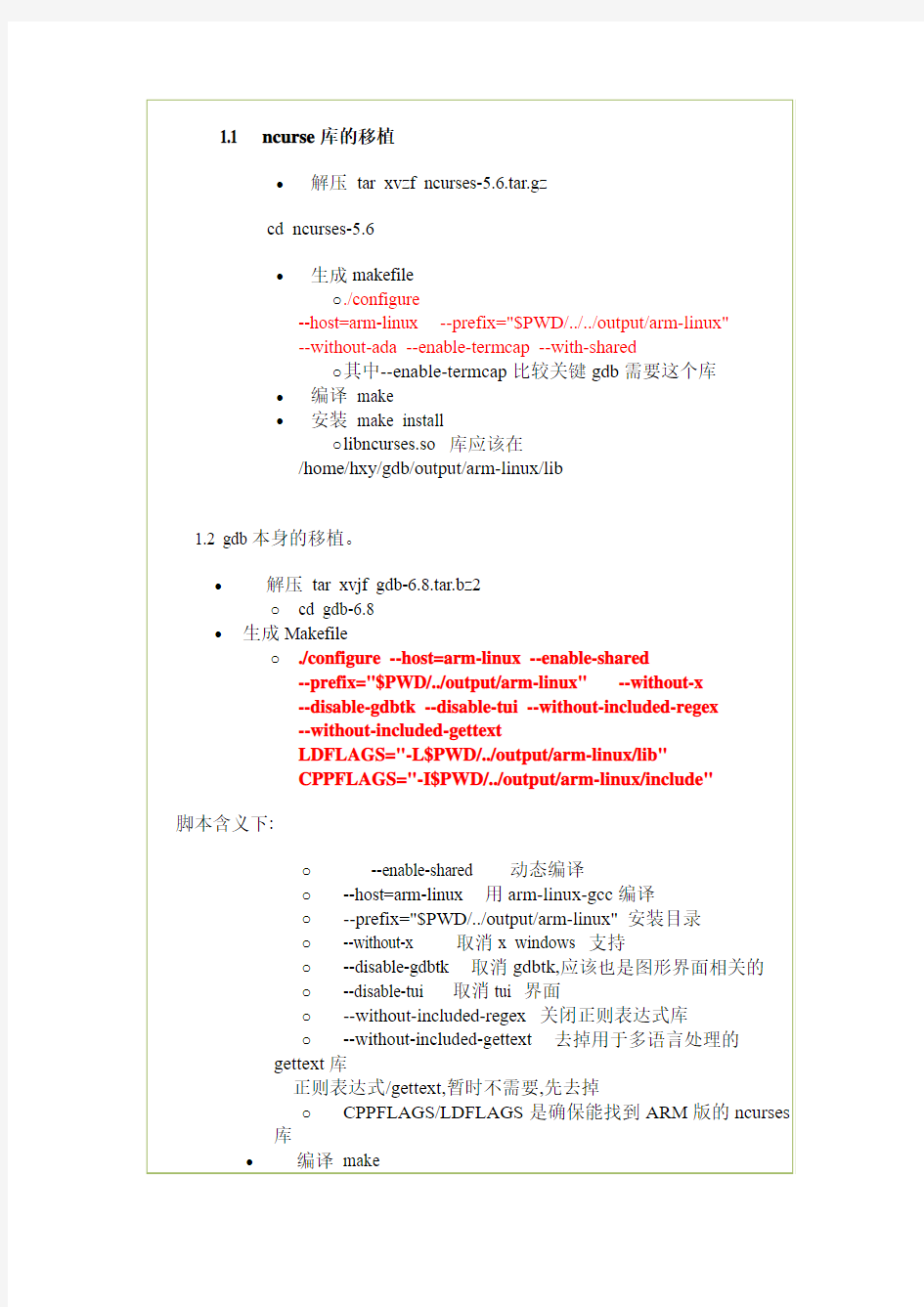
ARM-linux 下GDB的移植
3.测试ARM本机调试
我们用一个有段错误的源码来测试本地调试的性能,参见如下代码,这里在f2()产生段错误
#include
void f2(char* str)
{
char buf[1024];
strcpy(buf,(const char*)str);
}
void f1()
{
int x = 0;
f2((char*)x);
}
void test1()
{
f1();
}
int main()
{
test1();
}
编译arm-linux-gcc test.c -o test -g
在NFS路径上测试它的调用gdb和test.速度相当快。以下是它的测试结果
可以看到很快能测试出段错语的位置。我也试了一下单步调试程序,发现居然比交叉调试速度还快。这个倒出乎我的意料之外
Linu系统编程实验二gccgdb的使用以及Makefile文件的编写
实验二:gcc、gdb、Makefile的使用 实验目的: (一)学会使用gcc编译器 (二)学会gdb调试器的使用 (三)学会编写Makefile 实验要求: (一)编写一应用程序,使用gcc进行编译,并分别使用-o,-g,-static,-O2等选项(二)编写一应用程序,使用gdb调试,调试中使用到该小节所介绍的所有命令 (三)实现一应用程序,该程序有两个c文件构成,使用makefile来完成对该程序的编译实验器材: 软件:安装了Linux的vmware虚拟机 硬件:PC机一台 实验步骤: (一)gcc编译器 1、先用vi编辑文件,内容如下: 2、gcc指令的一般格式为:gcc [选项] 要编译的文件 [选项] [目标文件] 例:使用gcc编译命令,编译生成可执行文件hello,并运行hello 上面的命令一步由.c文件生成了可执行文件,将gcc的四个编译流程:预处理、编译、汇编、连接一步完成,下面将介绍四个流程分别做了什么工作 3、-E选项的作用:只进行预处理,不做其他处理。 例:只对文件进行预处理,生成文件,并查看 通过查看可以看到头文件包含部分代码#include <>经过预处理阶段之后,编译器已将的内容贴了进来。 4、-S选项的使用 -S选项的作用:只是编译不汇编,生成汇编代码
例:将文件只进行编译而不进行汇编,生成汇编代码 5、-c选项的使用 -c选项的作用:只是编译不连接,生成目标文件.o 例:将汇编代码只编译不链接成文件 6、将编译好的链接库,生成可执行文件hello 7、-static选项的使用 -static选项的作用:链接静态库 例:比较连接动态库生成的可执行文件hello和链接静态库生成的可执行文件hello1的大小 可以看到静态链接库的可执行文件hello1比动态链接库的可执行文件hello要大的多,他们的执行效果是一样的 8、-g选项的使用 -g选项的作用:在可执行程序中包含标准调试信息 例:将编译成包含标准调试信息的可执行文件hello2
arm-linux下usb转串口移植手册
arm-linux下usb转串口移植手册: 讲述在嵌入式平台上,移植usb转串口的步骤: 1、配置Kernel 2、文件系统配置等。 Kernel:在配置内核时:加入usb转串口的支持、加入usb转串口器件的支持。 不同厂家的usb转串口工具需要的驱动可能不一样。 Device Drivers ---> USB support ---> --- USB port drivers USB Serial Converter support ---> <*> USB Serial Converter support [*] USB Serial Console device support [*] USB Generic Serial drivert < > USB AIRcable Bluetooth Dongle Driver (EXPERIMENTAL) <*> USB FTDI Single Port Serial Driver (EXPERIMENTAL) 本次实验才用的是FTDI的usb转串口工具 在配置Kernel时,还可以加入对其他厂家的驱动支持。 文件系统: 1、在/dev目录下建立设备文件/dev/ttyUSB0 mknod /dev/ttyUSB0 c 188 0 2、在运行/sbin/getty登陆命令之前要先设置好:usb转串口对应端口的波特率、停止位等。int usb_to_serial_init(viod) { iUSBTORS232 = open( "/dev/ttyUSB0", O_RDWR); if (iUSBTORS232 iRS232 < 0) { printf("Can't open device dev/ttyUSB00"); return -1; } set_speed(iUSBTORS232 iRS232,BAUDRA TE); set_Parity(iUSBTORS232 iRS232,8,1,'n'); close(iRS232); } 3、在/etc/inittab 加入如下命令。同时用consel和usb转串口工具登陆。 # Example of how to put a getty on a serial line (for a terminal) ::respawn:/sbin/getty -L ttyS0 115200 vt100 ::respawn:/sbin/getty -L ttyUSB0 115200 vt100
GDB基本使用方法
GDB基本使用方法 GDB是用来调试用户态程序的一款工具,可以追踪程序运行轨迹,打出调用栈,寄存器内容,查看内存等等 首先在编译时,我们必须要把调试信息加到可执行文件中。使用编译器(cc/gcc/g++)的-g 参数可以做到这一点。如果没有-g,你将看不见程序的函数名、变量名,所代替的全是运行时的内存地址。 启动GDB 直接找到gdb的路径执行就ok,进入GDB后可以输入help命令查看帮助信息 加载可执行文件启动 gdb executable-file set args 参数列表 以上两步等同于 gdb –args executable-file 参数列表 run或者start都可以启动调试 多用于调试启动阶段就异常的程序 调试正在运行的程序 以下三种形式都可以attach到正在运行的程序上调试 ps -ef | grep http www-data 24470 1 0 Jan17 ? 00:00:14 /usr/sbin/lighttpd gdb attach 24470 gdb --pid 24470 gdb -p 24470 设置断点 break -- Set breakpoint at specified line or function b func1 break func1 设置在func1处 b file:line 设置在文件的第几行处 b *0x指令地址设置在具体的某条汇编指令处 设置断点后,代码执行到func1处会被断住,方便我们查看当时的信息 打印调用栈 backtrace bt 如果你要查看栈下面层的详细信息 frame 栈中的层编号 查看所有断点 info break 删除断点 delete 断点号 如果不加断点号为删除全部断点 禁用断点 disable 断点号 启用断点
成功移植OpenSSH到ARM Linux开发板
成功移植OpenSSH到ARM Linux开发板 概述 如果是用到一些没有SSH的开发板,对于部分的应用开发来说,会受到影响,比如使用ARM DS-5进行RSE远程管理操作时,就会出现错误。下面就具体如何进行OPENSSH移植进行详细介绍。 步骤 1.下载源码包如下,下载 openssh、openssl 和 zlib 三个包。 openssh ?本地下载:openssh-6.6p1.tar.gz(1.22 MB, 下载次数: 2470) ?官网下载:https://www.360docs.net/doc/ac3941198.html,/portable.html openssl ?本地下载:openssl-1.0.1h.tar.gz(4.27 MB, 下载次数: 2647) ?官方下载:https://www.360docs.net/doc/ac3941198.html,/source zlib ?本地下载:zlib-1.2.8.tar.gz(557.71 KB, 下载次数: 3499) ?官方下载:https://www.360docs.net/doc/ac3941198.html,/ 2.部署工作目录创建用户主目录下创建工作目录: 3.解压并编译
注意:openssh不需要make install 4.操作目标板 b)从PC机上将以下文件拷贝到目标板Linux系统中 PC机 /home/gary/work/openssh-6.6p1/ 目录下的 ?scp sftp ssh sshd ssh-add ssh-agent ssh-keygen ssh-keyscan 共8个文件拷
贝到目标板 /usr/local/bin ? moduli ssh_config sshd_config 共3个文件拷贝到目标板 /usr/local/etc ? sftp-server ssh-keysign 共2个文件拷贝到目标板 /usr/libexec c )生成Key 文件 将生成的 ssh_host_*_key 这4个文件copy 到目标板的 /usr/local/etc/ 目录下。其中 ssh_host_ed25519_key 是SSH 第二版协议用到的key ,放到开发板之后,要 d )修改目标板passwd 文件。 5.测试 如果开发板的 root 用户还没有密码,键入以下命令然输入两次密码来修改,否可以用 ps 命令查看sshd 是否在工作 如果运行的过程中有提示缺少动态连接库,可以在主机上搜索相应文件,拷贝到目标板/lib/目录下面,注意创建软连接! OK !不出意外的话可以成功,
实例—使用gdb调试器
2.4 实例—使用gdb调试器 1.编写实例程序gcctest.c,见2.2小节的开头部分 2.编译 3.启动GDB,执行程序 启动gdb,进入gdb调试环境,可以使用gdb的命令对程序进行调试。 [root@localhost gdbtest txt]# gdb //启动gdb GNU gdb Fedora (6.8-27.el5) Copyright (C) 2008 Free Software Foundation, Inc. License GPLv3+: GNU GPL version 3 or later
Linu系统编程实验gccgdb的使用以及Makefile文件的编写
实验二:gcc 、gdb 、Makefile 的使用 实验目的: (一) 学会使用gcc 编译器 (二) 学会gdb 调试器的使用 (三) 学会编写 Makefile 实验要求: (一) 编写一应用程序,使用 gcc 进行编译,并分别使用-o ,-g ,-static ,-02等选项 (二) 编写一应用程序,使用 gdb 调试,调试中使用到该小节所介绍的所 有命令 (三) 实现一应用程序,该程序有两个 c 文件构成,使用 makefile 来完成对该程序的编译 实验器材: 软件:安装了 Linux 的vmware 虚拟机 硬件:PC 机一台 实验步骤: (一) gcc 编译器 1先用vi 编辑hello.c 文件,内容如下: #include
ARMLinux移植基本概念
ARM的嵌入式Linux移植体验之基本概念 日前,笔者作为某嵌入式ARM(硬件)/Linux(软件)系统的项目负责人,带领项目组成员进行了下述工作: (1)基于ARM920T内核S3C2410A CPU的电路板设计; (2)ARM处理下底层软件平台搭建: a.Bootloader的移植; b.嵌入式Linux操作系统内核的移植; c.嵌入式Linux操作系统根文件系统的创建; d.电路板上外设Linux驱动程序的编写。 本文将真实地再现本项目开发过程中作者的心得,以便与广大读者共勉。第一章将简单地介绍本ARM开发板的硬件设计,第二章分析Bootloader的移植方法,第三章叙述嵌入式mizi Linux的移植及文件系统的构建方法,第四章讲解外设的驱动程序设计,第五章给出一个已构建好的软硬件平台上应用开发的实例。 如果您有嵌入式系统的开发基础,您将非常容易领会本文讲解地内容。即便是您从来没有嵌入式系统的开发经历,本文读起来也不会生涩。您可以通过如下email与作者联系:21cnbao@https://www.360docs.net/doc/ac3941198.html,。 2.ARM体系结构 作为一种RISC体系结构的微处理器,ARM微处理器具有RISC体系结构的典型特征。还具有如下增强特点:
(l)在每条数据处理指令当中,都控制算术逻辑单元(ALU)和移位器,以使ALU和移位器获得最大的利用率; (2)自动递增和自动递减的寻址模式,以优化程序中的循环; (3)同时Load和Store多条指令,以增加数据吞吐量; (4)所有指令都条件执行,以增大执行吞吐量。 ARM体系结构的字长为32位,它们都支持Byte(8位)、Halfword(16位)和Word(32位)3种数据类型。 ARM处理器支持7种处理器模式,如下表: 大部分应用程序都在User模式下运行。当处理器处于User模式下时,执行的程序无法访问一些被保护的系统资源,也不能改变模式,否则就会导致一次异常。对系统资源的使用由操作系统来控制。 User模式之外的其它几种模式也称为特权模式,它们可以完全访问系统资源,可以自由地改变模式。其中的FIQ、IRQ、supervisor、Abort和undefined 5种模式也被称为异常模
国嵌视频教程下载
嵌入式Linux视频教程 相关搜索:简体中文, 学习方法, 视频教程, 普通话, 嵌入式 中文名: 嵌入式Linux视频教程 资源格式: 光盘镜像 学校: 成都国嵌嵌入式培训中心版本: 成都国嵌嵌入式培训中心的基于广州友善之发行日期: 2010年 地区: 大陆 对白语言: 普通话 文字语言: 简体中文 视频光盘目录结构 国嵌视频1.iso -学习方法与课程体系介绍(学前必看) -学习方法介绍.avi -国嵌嵌入式课程体系.pdf -嵌入式Linux学习方法.pdf -国嵌课程1-嵌入式入门体验班(上) -第1天(嵌入式系统概述) -国嵌体验入门班-1-1(嵌入式系统概述).avi -国嵌体验入门班-1-2(ARM概述).avi -国嵌体验入门班-1-3(嵌入式Linux概述).avi -国嵌体验入门班-1-4(2440开发板介绍).avi -国嵌体验入门班-1-5(软硬件环境搭建).avi -第2天(开发板快乐体验) -国嵌体验入门班-2-1(开发板系统安装).avi -国嵌体验入门班-2-1(开发板系统安装-Jlink方式).avi -国嵌体验入门班-2-1(开发板系统安装-并口方式).avi -国嵌体验入门班-2-2(裸机程序体验).avi -国嵌体验入门班-2-3(QT系统体验).avi -国嵌体验入门班-2-4(Android系统体验).avi 国嵌视频2.iso
-国嵌课程1-嵌入式入门体验班(下) -第3天(Linux系统体验) -国嵌体验入门班-3-1(Linux定制安装).avi -国嵌体验入门班-3-2(Linux命令).avi -国嵌体验入门班-3-3(VI使用).avi -国嵌体验入门班-3-4(Linux系统管理).avi -国嵌体验入门班-3-5(Shell编程).avi -国嵌体验入门班-3-6(Qcd功能演示).avi -国嵌体验入门班-3-7(必修实验).avi -国嵌课程2-嵌入式Linux应用开发班 -第1天(编程基础) -国嵌应用班-1-1(GCC程序编译).avi -国嵌应用班-1-2(GDB程序调试).avi -国嵌应用班-1-3(makefile工程管理).avi -国嵌应用班-1-4(必修实验).avi -第2天(文件时间编程) -国嵌应用班-2-1(系统调用方式访问文件).avi -国嵌应用班-2-2(库函数访问文件).avi -国嵌应用班-2-3(时间编程).avi -国嵌应用班-2-4(必修实验).avi -第3天(多进程程序设计) -国嵌应用班-3-1(进程控制原理).avi -国嵌应用班-3-2(进程控制程序设计).avi -国嵌应用班-3-3(必修实验).avi -第4天(进程间通讯) -国嵌应用班-4-1(进程间通讯概述).avi -国嵌应用班-4-2(管道通讯).avi -国嵌应用班-4-3(信号通讯).avi -国嵌应用班-4-4(共享内存通讯).avi -国嵌应用班-4-5(必修实验).avi -第5天(进程间通讯) -国嵌应用班-5-1(消息队列).avi
Linux C语言 socket编程 聊天室 可移植到arm开发板
sockets聊天室 1.1介绍 包括一个客户端和一个服务器。可实现多人聊天和两人一对一单独聊天。 1.2开发环境和工具 Linux gcc 1.3程序设计 服务器: 1. 声明一个client结构体,包含用户自己的socket描述符mid,自己的用户名name以及 与自己聊天对象的Socket描述符fid(默认是-1,即公共聊天室)。并定义一个结构体数组。 2. 服务器新建一个socket设置默认的ip为自动获取,调用bind()函数绑定服务器socket 与ip。 3. 开启listen()监听客户端的连接请求。 4. 在while循环里,用accept()等待连接,连接成功后,把accept()返回的socket描述 符存入client结构体数组中。 5. 每成功新建一个连接,就创建一个对应的子线程,接收并转发消息。 6. 定义void rec_snd(int n)这个函数,用于接收和转发消息。可选择公共聊天室和私聊, 私聊需要正确输入对方的名字。连接建立以后就可以发送消息。当接收的消息为bye 时,断开当前连接,如果是一对一私聊,一方断开另一方自动转入公共聊天室。 客户端: 1.新建一个socket,并与ip,端口进行绑定。 2.调用connect连接服务器。连接成功后新建一个线程用于发送消息, 主线程在while中调用read()接收服务器消息。 3.Snd()函数用于向服务器发送消息。 4._select()函数用于选择功能。 1.4应用演示 服务器端成功开启等待连接:
当有客户端连接时,会显示ip端口,socket标识符信息。客户端成功连接上服务器时会收到提示输入用户名: 输入姓名后会提示选择功能:
gdb单步调试(中)
一、设置断点(BreakPoint ) 我们用break 命令来设置断点。正面有几点设置断点的方法: break
linux arm 移植手册(分享)
Linux系统移植 目 录 第一部分 前言 (8) 1 硬件环境 (8) 1.1主机硬件环境 (8) 1.2 目标板硬件环境 (8) 1.3工具介绍 (8) 2软件环境 (8) 2.1主机软件环境 (8) 2.1.1 Windows 操作系统 (8) 2.1.2 Linux操作系统 (8) 2.1.3 目标板最后运行的环境 (9) 2.2 Linux下工作用户及环境 (9) 2.2.1 交叉工具的安装 (9) 2.2.2 u-boot移植工作目录 (9) 2.2.3 内核及应用程序移植工作 (9) 2.3 配置系统服务 (10) 2.3.1 tftp服务器的配置 (10) 2.4 工具使用 (12) 2.4.1 minicom的使用 (12) 3 作者介绍 (13) 3.1 策划, 组织, 指导, 发布者 (13) 3.2 ADS bootloader部分 (13) 3.3 交叉工具部分 (13) 3.4 uboot部分 (13) 3.5 内核部分 (13) 3.6 应用程序部分 (13) 3.7 网卡驱动部分 (13) 3.8 Nand Flash 驱动部分 (13) 第二部分 系统启动bootloader的编写(ADS) (14) 1 工具介绍 (14) 1.1 ADS 命令行命令介绍 (14) 1.1.1 armasm (14) 1.1.2 armcc, armcpp (14) 1.1.3 armlink (14) 2 基本原理 (15) 2.1 可执行文件组成及内存映射 (15) 2.1.1 可执行文件的组成 (15)
2.1.3 启动过程的汇编部分 (17) 2.1.4 启动过程的C部分 (17) 3 AXD的使用以及源代码说明 (18) 3.1 源代码说明 (18) 3.1.1 汇编源代码说明 (18) 3.1.2 C语言源代码说明 (23) 3.1.3 源代码下载 (23) 3.2 AXD的使用 (23) 3.2.1 配置仿真器 (23) 3.2.2 启动AXD 配置开发板 (23) 第三部分 GNU交叉工具链 (25) 1 设置环境变量,准备源码及相关补丁 (25) 1.1 设置环境变量 (25) 1. 2 准备源码包 (25) 1.2.1 binuils (25) 1.2.2 gcc (25) 1.2.3 glibc (25) 1.2.4 linux kernel (26) 1.3 准备补丁 (26) 1.3.1 ioperm.c.diff (26) 1.3.2 flow.c.diff (26) 1.3.3 t-linux.diff (26) 1.4 编译 GNU binutils (26) 1.5 准备内核头文件 (26) 1.5.1 使用当前平台的gcc编译内核头文件 (26) 1.5.2 复制内核头文件 (27) 1.6 译编glibc头文件 (27) 1.7 编译gcc第一阶段 (27) 1.8 编译完整的glibc (27) 1.9 编译完整的gcc (28) 2 GNU交叉工具链的下载 (28) 2.1 ARM官方网站 (28) 2.2 本文档提供的下载 (28) 3 GNU交叉工具链的介绍与使用 (29) 3.1 常用工具介绍 (29) 3.2.1 arm-linux-gcc的使用 (29) 3.2.2 arm-linux-ar 和 arm-linux-ranlib的使用 (30) 3.2.3 arm-linux-objdump的使用 (30) 3.2.4 arm-linux-readelf的使用 (31) 3.2.6 arm-linux-copydump的使用 (32) 4 ARM GNU常用汇编语言介绍 (32)
gbd调试
用GDB调试程序 GDB概述 ———— GDB 是GNU开源组织发布的一个强大的UNIX下的程序调试工具。或许,各位比较喜欢那种图形界面方式的,像VC、BCB等IDE的调试,但如果你是在 UN IX平台下做软件,你会发现GDB这个调试工具有比VC、BCB的图形化调试器更强大的功能。所谓“寸有所长,尺有所短”就是这个道理。 一般来说,GDB主要帮忙你完成下面四个方面的功能: 1、启动你的程序,可以按照你的自定义的要求随心所欲的运行程序。 2、可让被调试的程序在你所指定的调置的断点处停住。(断点可以是条件表达式) 3、当程序被停住时,可以检查此时你的程序中所发生的事。 4、动态的改变你程序的执行环境。 从上面看来,GDB和一般的调试工具没有什么两样,基本上也是完成这些功能,不过在细节上,你会发现GDB这个调试工具的强大,大家可能比较习惯了图形化的调试工具,但有时候,命令行的调试工具却有着图形化工具所不能完成的功能。让我们一一看来。 一个调试示例 —————— 源程序:tst.c
1 #include
GDB调试精粹及使用实例
GDB调试精粹及使用实例 一:列文件清单 1. List (gdb) list line1,line2 二:执行程序 要想运行准备调试的程序,可使用run命令,在它后面可以跟随发给该程序的任何参数,包括标准输入和标准输出说明符(<和>)和外壳通配符(*、?、[、])在内。 如果你使用不带参数的run命令,gdb就再次使用你给予前一条run命令的参数,这是很有用的。 利用set args 命令就可以修改发送给程序的参数,而使用show args 命令就可以查看其缺省参数的列表。 (gdb)set args –b –x (gdb) show args backtrace命令为堆栈提供向后跟踪功能。 Backtrace 命令产生一张列表,包含着从最近的过程开始的所以有效过程和调用这些过程的参数。 三:显示数据 利用print 命令可以检查各个变量的值。 (gdb) print p (p为变量名) whatis 命令可以显示某个变量的类型 (gdb) whatis p type = int * print 是gdb的一个功能很强的命令,利用它可以显示被调试的语言中任何有效的表达式。表达式除了包含你程序中的变量外,还可以包含以下内容: l 对程序中函数的调用 (gdb) print find_entry(1,0) l 数据结构和其他复杂对象 (gdb) print *table_start $8={e=reference=’\000’,location=0x0,next=0x0} l 值的历史成分 (gdb)print $1 ($1为历史记录变量,在以后可以直接引用 $1 的值) l 人为数组 人为数组提供了一种去显示存储器块(数组节或动态分配的存储区)内容的方法。早期的调试程序没有很好的方法将任意的指针换成一个数组。就像对待参数一样,让我们查看内存中在变量h后面的10个整数,一个动态数组的语法如下所示: base@length 因此,要想显示在h后面的10个元素,可以使用h@10: (gdb)print h@10 $13=(-1,345,23,-234,0,0,0,98,345,10)
linuxvimgccgdb开发cc程序环境搭建
linux+vim+gcc+gdb开发C/C++程序环境搭建 我用的是ubuntu操作系统。打开终端 1.sudo apt-get install vim(vim-full 这个软件自9.10版本被废弃了,不论怎么添加软件源都找不到的,所以直接安装vim就可以了,,也可以安装gvim,,在新立得软件里面搜索vim 就可以找到了) 2.sudo apt-get install build-essential // build-essential是c语言的开发包,包含了gcc make gdb和libc函数库很多工具。 或者sudo apt-get install gcc + sudo apt-get install gdb 网上有很多版本说要编译安装,这个可能挺复杂的,而且花的时间也不少(没试过阿),,不想在命令行中安装的化,可以下载rpm包直接点击安装, 3.gcc只是一个编译器,vim是编辑器(也可以用gedit编辑源代码),gdb是调试器,, 可以新建一个test.c的helloworld文件测试以下 4.一般c程序就用gcc编译,c++程序就用g++编译
[介绍] ----------------------------------------- 常见用法: GCC 选项 GCC 有超过100个的编译选项可用。这些选项中的许多你可能永远都不会用到,但一些主要的选项将会频繁用到。很多的GCC 选项包括一个以上的字符。因此你必须为每个选项指定各自的连字符,并且就象大多数Linux 命令一样你不能在一个单独的连字符后跟一组选项。例如,下面的两个命令是不同的: gcc -p -g test.c gcc -pg test.c 第一条命令告诉GCC 编译test.c 时为prof 命令建立剖析(profile)信息并且把调试信息加入到可执行的文件里。第二条命令只告诉GCC 为gprof 命令建立剖析信息。 当你不用任何选项编译一个程序时,GCC 将会建立(假定编译成功)一个名为 a.out 的可执行文件。例如,下面的命令将在当前目录下产生一个叫 a.out 的文件: gcc test.c 你能用-o 编译选项来为将产生的可执行文件指定一个文件名来代替 a.out。例如,将一个叫count.c 的 C 程序编译为名叫count 的可执行文件,你将输入下面的命令: gcc -o count count.c 注意: 当你使用-o 选项时, -o 后面必须跟一个文件名。 -c 只编译并生成目标文件。 -------------------------------------------------------------------------------- gcc and g++分别是gnu的c & c++编译器gcc/g++在执行编译工作的时候,总共需要4步 1.预处理,生成.i的文件[预处理器cpp] 2.将预处理后的文件转换成汇编语言,生成文件.s[编译器egcs] 3.有汇编变为目标代码(机器代码)生成.o的文件[汇编器as] 4.连接目标代码,生成可执行程序[链接器ld] [参数详解]
GDB调试及实例
GDB调试及实例 一:列文件清单 1.List (gdb) list line1,line2 二:执行程序 要想运行准备调试的程序,可使用run命令,在它后面可以跟随发给该程序的任何参数,包括标准输入和标准输出说明符(<和>)和外壳通配符(*、?、[、])在内。 如果你使用不带参数的run命令,gdb就再次使用你给予前一条run命令的参数,这是很有用的。 利用set args 命令就可以修改发送给程序的参数,而使用show args 命令就可以查看其缺省参数的列表。 (gdb)set args –b –x (gdb) show args backtrace命令为堆栈提供向后跟踪功能。 Backtrace 命令产生一张列表,包含着从最近的过程开始的所以有效过程和调用这些过程的参数。 三:显示数据 利用print 命令可以检查各个变量的值。 (gdb) print p (p为变量名) whatis 命令可以显示某个变量的类型 (gdb) whatis p type = int * print 是gdb的一个功能很强的命令,利用它可以显示被调试的语言中任何有效的表达式。表达式除了包含你程序中的变量外,还可以包含以下内容: l 对程序中函数的调用 (gdb) print find_entry(1,0) l 数据结构和其他复杂对象 (gdb) print *table_start $8={e=reference=’\000’,location=0x0,next=0x0} l 值的历史成分 (gdb)print $1 ($1为历史记录变量,在以后可以直接引用$1 的值) l 人为数组 人为数组提供了一种去显示存储器块(数组节或动态分配的存储区)内容的方法。早期的调试程序没有很好的方法将任意的指针换成一个数组。就像对待参数一样,让我们查看内存中在变量h后面的10个整数,一个动态数组的语法如下所示: base@length 因此,要想显示在h后面的10个元素,可以使用h@10: (gdb)print h@10 $13=(-1,345,23,-234,0,0,0,98,345,10)
实验一LinuxC编程工具GCC和GDB
淮海工学院计算机工程学 实验报告书 评语: 成绩:指导教师: 批阅时间:年月
实验目的与要求 1. 掌握Linux C 开发过程中的基本概念; 2. 掌握如GCC GDB等开发工具的使用。 二、实验内容 1. 将参考代码录入到文件中,编译执行后发现结果与预期不一致,请使用GDE调试, 完成字符串反序输出功能。 三、参考源代码 #include <> #include <> #include <> int reverse_str(char *string); int main (void) { char string[] = "Linux C Tools : GCC and GDB"; printf ("The original string is %s \n", string); reverse_str (string); } int reverse_str (char *str) { char *new_str; int i, size; size = strlen (str); if((new_str = (char *) malloc (size + 1)) == NULL) { return -1; } for (i = 0; i < size; i++) new_str[size - i] = str[i]; new_str[size+1] = ' '; printf("The reversed string is %s\n",new_str); free(new_str); return 0 ; } 四、实验步骤 步骤1. 编辑源代码 mkdir test1 cd test1 gedit (1) 使用gedit 编辑器,建议课外学习vim; (2) 分析代码中语句功能。 步骤 2. 编译源代码
如何在Linux中使用gdb调试C程序
如何在Linux中使用gdb调试C程序 无论多么有经验的程序员,开发的任何软件都不可能完全没有bug。因此,排查及修复bug 成为软件开发周期中最重要的任务之一。有许多办法可以排查bug(测试、代码自审等等),但是还有一些专用软件(称为调试器)可以帮助准确定位问题的所在,以便进行修复。 如果你是C/C++ 程序员,或者使用Fortran 和Modula-2 编程语言开发软件,那么你将会很乐意知道有这么一款优秀的调试器- GDB - 可以帮你更轻松地调试代码bug 以及其它问题。在这篇文章中,我们将讨论一下GDB 调试器的基础知识,包括它提供的一些有用的功能/选项。 在我们开始之前,值得一提的是,文章中的所有说明和示例都已经在Ubuntu 14.04 LTS 中测试过。教程中的示例代码都是 C 语言写的;使用的shell 为bash(4.3.11);GDB 版本为7.7.1。 GDB 调试器基础 通俗的讲,GDB 可以让你看到程序在执行过程时的内部流程,并帮你明确问题的所在。我们将在下一节通过一个有效的示例来讨论GDB 调试器的用法,但在此之前,我们先来探讨一些之后对你有帮助的基本要点。 首先,为了能够顺利使用类似GDB 这样的调试器,你必须以指定的方式编译程序,让编译器产生调试器所需的调试信息。例如,在使用gcc 编译器(我们将在本教程之后的章节用它来编译C 程序示例)编译代码的时候,你需要使用 -g 命令行选项。 IT网,http://it 想要了解gcc 编译器手册页中关于 -g 命令行选项相关的内容,请看这里。 下一步,确保在你的系统中已经安装GDB 调试器。如果没有安装,而且你使用的是基于Debian 的系统(如Ubuntu),那么你就可以使用以下命令轻松安装该工具: sudo apt-get install gdb 在其他发行版上的安装方法,请看这里。 现在,当你按照上述的方式编译完程序(gcc -g 命令行选项),同时也已经安装好GDB 调
Ubuntu下Vim GCC GDB安装及使用
Ubuntu下Vim+GCC+GDB安装及使用 一)安装 vim)打开命令行运行sudo apt-get install vim,并按提示输入管理员密码。 gcc+gdb)输入命令行运行 sudo apt-get install build-essential build-essential包含gcc和gdb等工具,是C语言的开发包。 安装完了可以执行 gcc --version 的命令来查看版本,输出如下: gcc (Ubuntu 4.8.2-19ubuntu1) 4.8.2 Copyright (C) 2013 Free Software Foundation, Inc. This is free software; see the source for copying conditions. There is NO warranty; not even for MERCHANTABILITY or FITNESS FOR A PARTICULAR PURPOSE. 则表明安装好了。 二)常用编译命令选项 假设源程序文件名为test.c。 1. 无选项编译链接 用法:#gcc test.c 作用:将test.c预处理、汇编、编译并链接形成可执行文件。这里未指定输出文件,默认输出为a.out。 2. 选项 -o 用法:#gcc test.c -o test 作用:将test.c预处理、汇编、编译并链接形成可执行文件test。-o选项用来指定输出文件的文件名。 3. 选项 -E 用法:#gcc -E test.c -o test.i 作用:将test.c预处理输出test.i文件。 4. 选项 -S 用法:#gcc -S test.i 作用:将预处理输出文件test.i汇编成test.s文件。 5. 选项 -c 用法:#gcc -c test.s 作用:将汇编输出文件test.s编译输出test.o文件。 6. 无选项链接 用法:#gcc test.o -o test
